在处理文档时,调整Word中格子线的深浅是一个常见需求,无论是为了美观,还是为了提高可读性,了解如何改变这些线条的颜色和粗细都是非常重要的,本文将详细介绍如何在Word中实现这一目标,并提供一些常见问题的解答。
调整格子线颜色
1、打开Word文档:打开你需要编辑的Word文档。
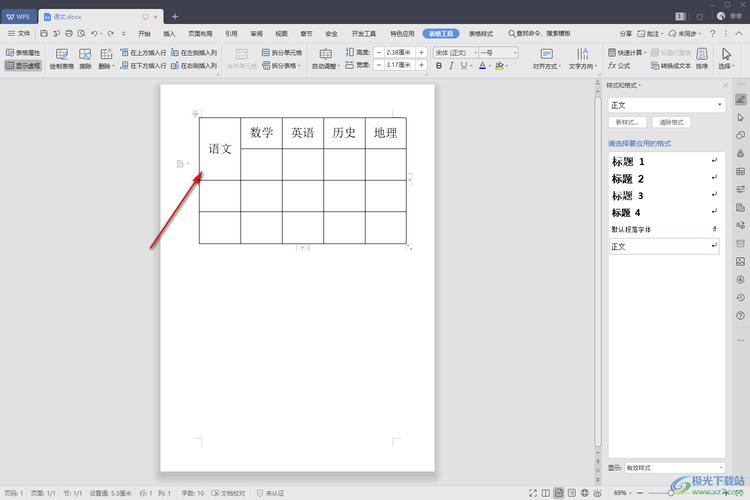
2、选择表格:点击你想要修改的表格,确保整个表格被选中,你可以通过拖动鼠标来选择多个单元格,或者单击表格左上角的小方块图标来全选整个表格。
3、进入设计选项卡:在菜单栏中找到并点击“设计”选项卡,这个选项卡通常位于功能区的上方,包含了许多与表格样式相关的设置。
4、找到边框设置:在“设计”选项卡下,你会看到一个名为“边框”的按钮(通常显示为一个方框图标),点击该按钮旁边的小箭头,会弹出一个下拉菜单。
5、选择边框和底纹:在下拉菜单中选择“边框和底纹”选项,这将打开一个新的对话框,允许你对表格的各种边框进行详细设置。
6、调整颜色:在“边框和底纹”对话框中,切换到“边框”标签页,你可以看到一个预览区域,显示了当前表格的边框样式,旁边有一个颜色下拉菜单,点击它可以选择不同的颜色,如果你想要更浅的颜色,可以选择灰色或其他较淡的颜色。
7、应用更改:选择好颜色后,点击“确定”按钮应用更改,你应该能看到表格的格子线颜色已经变浅了。
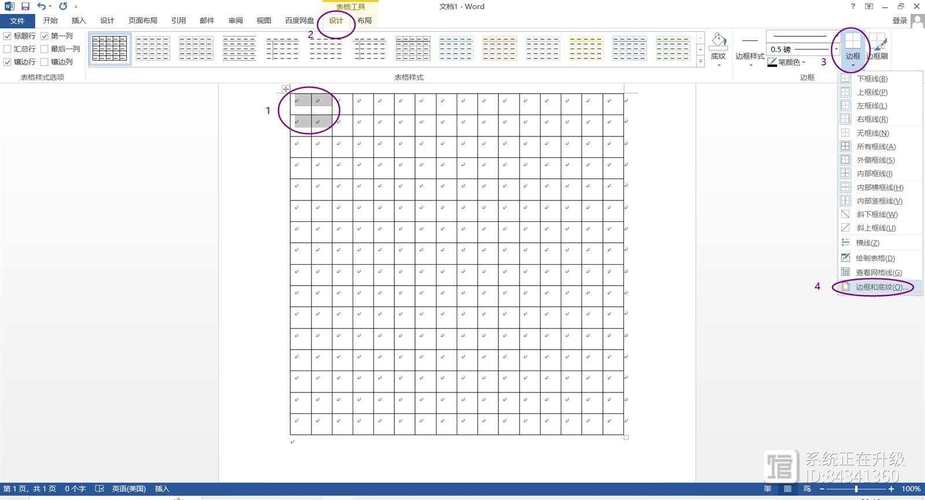
调整格子线粗细
1、重复步骤1-4:按照上述方法再次打开“边框和底纹”对话框。
2、调整宽度:在“边框”标签页下,除了颜色之外,还可以调整边框的宽度,选择一个较细的宽度值,例如0.5磅或更小,可以使格子线看起来更浅。
3、应用更改:同样地,点击“确定”按钮保存你的设置,表格的格子线不仅颜色变浅了,而且线条也变得更细了。
使用样式快速调整
如果你经常需要对表格进行类似的调整,可以考虑使用Word中的内置样式来简化操作。
1、创建自定义样式:在“设计”选项卡下,点击“新建样式”按钮,给新样式命名,如“浅色表格”。
2、设置样式属性:在新样式对话框中,点击格式按钮,选择“边框”,按照上述方法调整边框的颜色和粗细。

3、保存样式:完成设置后,点击“确定”保存样式,每当你需要创建一个新的浅色表格时,只需应用这个自定义样式即可。
其他注意事项
兼容性问题:某些版本的Word可能不支持所有上述功能,如果你使用的是较旧的版本,可能需要升级到最新版本以获得最佳体验。
打印效果:虽然在屏幕上看得很清晰,但在打印时可能会有所不同,建议先打印预览一下,确保效果满意后再进行大量打印。
相关问答FAQs
Q1: 如何更改Word表格中格子线的颜色?
A1: 要更改Word表格中格子线的颜色,请按以下步骤操作:
1、打开Word文档并选择你要修改的表格。
2、点击“设计”选项卡下的“边框”按钮旁的小箭头,选择“边框和底纹”。
3、在弹出的对话框中切换到“边框”标签页。
4、在颜色下拉菜单中选择你想要的颜色。
5、点击“确定”应用更改。
Q2: 如何使Word表格中的格子线变细?
A2: 要使Word表格中的格子线变细,请按照以下步骤操作:
1、重复上述步骤1-3,打开“边框和底纹”对话框。
2、在“边框”标签页下,调整边框的宽度值,选择一个较小的数值,如0.5磅或更小。
3、点击“确定”保存设置,这样可以使表格的格子线变得更细。
小伙伴们,上文介绍word格子线怎么变浅的内容,你了解清楚吗?希望对你有所帮助,任何问题可以给我留言,让我们下期再见吧。
内容摘自:https://news.huochengrm.cn/zcjh/13512.html
